Одна мысль о том, что нужно переустановить Windows 7 у многих пользователей вызывает ужас. Они слышали страшные слова «BIOS», «форматирование», «разделы дисков» и т.д. В действительности же, установка Windows 7 не сложнее чем установка обычной программы на компьютер.
В этой статье идет речь о первой установке Windows 7, например, на новом компьютере. Если вам нужно переустановить Windows 7, со временем выйдет другая статья, в которой расскажу, как подготовить компьютер к переустановке и не потерять важные данные. Если же вы имеете некоторый опыт в работе с компьютером, то и в этой статье есть несколько моментов касающихся именно переустановки системы.
Скажу сразу, в этой статье не будет идти речь о том, как установить скачанную Windows с торрента. Я сам использую лицензионный Windows 7 и, на мой взгляд, значительная часть проблем с компьютером связана именно с пиратскими ОС. С другой стороны, если вы уже скачали образ системы Windows, эта статья может быть вам полезной.
Настраиваем BIOS для установки Windows 7
Вы, наверное, слышали такое слово как BIOS. Это система, которая хранит информацию необходимую для включения компьютера, и некоторые другие настройки. Так, вот, когда компьютер включается, BIOS должен решить, с какого именно устройства нужно запустить систему. Могут быть несколько вариантов.
Система может загрузиться с жесткого диска, это обычно и происходит, когда включается компьютер. А может загружаться в CD/DVD диска или флешки. В этой статье обсуждается, как установить Windows 7 с диска.
Если вам нужно узнать, как установить Windows 7 с флешки, есть другая статья, которую написал Саша. Во всем остальном, кроме записи образа системы на флешку, установка с USB носителя такая же, как и диска.
Итак, как выставить в BIOS загрузку с жесткого диска? На разных компьютерах интерфейс (внешний вид) BIOS может отличаться. Но, ключевые принципы сохраняются. Зайти в BIOS можно, если при загрузке компьютера (НО, ДО НАЧАЛА ЗАГРУЗКИ WINDOWS) нажать нужную кнопку. В каждой модели это своя кнопка. Например, на ноутбуке Lenovo нужно нажать кнопку F12.
На ноутбуках HP часто работает кнопка F10. В отдельной шпаргалке приведу список комбинаций клавиш для захода в BIOS на разных ноутбуках и материнских платах.
Перезагружаем компьютер, внимательно смотрим, обычно сразу после загрузки внизу или вверху экрана, пишут, какую комбинацию нужно нажать, чтобы зайти в BIOS. Нажимаем нужную кнопку. Помните, BIOS откроется не мгновенно. Если вы пропустили момент и уже начал загружаться Windows, нужно перезагрузить компьютер и начать все заново.


Когда мы зашли в BIOS нужно искать пункт меню BOOT (Загрузка). Иногда он находится в главном меню, иногда может быть подпунктом в другом меню, например, Configuration. Кстати, может называться и Boot Options — опции загрузки.
Когда вы нашли его, сможете увидеть список устройств, с которых система может загрузиться.

Нужно выбрать с какого же она будет пытаться загрузиться первой. Вначале с мощью стрелочек выберите нужный нам CD/DVD ROM. А теперь с помощью кнопок F5 и F6 переместите его в самое начало списка. По итогам, картина должна выглядеть вот так.

Когда все сделано, нажимаем F10 – сохранить и выйти. И подтверждаем, выбрав пункт «Yes».

Поздравляю, самую сложную часть в установке Windows 7 вы уже сделали. Многих людей пугает именно настройка BIOS.
Кстати, если не устанавливается Windows 7, одна из причин может быть как раз в том, что не выставлена загрузка с CD/DVD. Вы вставляете диск, а BIOS загружается с жесткого диска, где уже есть какая-то система, а до загрузки с CD/DVD попросту не доходит дело.
И еще, сейчас во многих ноутбуках доступно так называемое меню загрузки.
Нажав отдельную кнопку до начала загрузки Windows вы может вручную выбрать, с какого устройства загрузиться. Например, в ноутбуках HP часто это клавиша F9. Вы помните, что в BIOS в этих же ноутбуках можно зайти с помощью кнопки F10, а вот соседняя кнопка выводит быстрый выбор загрузочного устройства. В таком случае нет необходимости менять порядок загрузки в BIOS — это проще, и в конце переустановки Windows 7 вам не придется менять порядок загрузки обратно. Если в вашем компьютере доступно меню быстрой загрузки, обязательно им воспользуйтесь.

Переходим к установке Windows 7
Вставляем диск с системой в дисковод. Выходим из BIOS. Я в моем случае нажимаю кнопку F9 чтобы зайти в меню быстрой загрузки и выбираю CD/DVD. Слышен звук крутящегося диска. Здесь очень важную момент, когда увидите надпись, в моем случае «Press any key to boot from DVD-ROM…» — нужно нажать любую клавишу, чтобы пошла загрузка с диска.
Это сделано для защиты от случайной установки, например, когда вы забыли установочный диск в дисководе.
Начался процесс установки. После нескольких минут копирования видим первое окно, которое требует нашего участия. Здесь нужно выставить языковые настройки системы.

Нажимаем «Установить».

Принимаем лицензионное соглашение.

На следующем шаге у нас есть два варианта: «Обновление» и «Полная установка». Обновление требуется тогда, когда система повреждена. В таком случае будет произведена проверка и с диска скопируются только те файлы, которые были удалены из системы, например, из-за вирусов. В нашем случае мы устанавливаем Windows 7 с нуля, поэтому выбираем «Полная установка».

Работа с разделами при установке Windows 7
Дальше очень важный шаг. Настройка разделов или дисков. Если вы купили компьютер или ноутбук новым и без установленной операционной системы, вероятно, увидите примерно такую картину.

Здесь у вас не покажется ни одного жесткого диска, а весь объем, который доступен будет показываться как «Незанятое место на диске». Обратите внимание на пункт «Настройки диска». Если вы переустанавливаете Windows 7, скорее всего у вас не будет этого окна, а вместо него будет список разделов.
Нам же пока нужно создать наш первый раздел. Я пользуюсь тестовым компьютером, поэтому и размер жёсткого диска такой небольшой, не пугайтесь :).
Нажимаем кнопку «Создать».

Здесь очень важно. Так как у меня лишь тест, я выберу весь объем, но, если у вас скажем, реальный жесткий диск, лучше разделить его на два. Это позволит хранить систему и программы на одном диске, а все ценные и важные данные на другом. Для диска С, если у вас достаточно места на диске — от 350 Гб и больше, лучше отвести 100 Гб. (Еще помню времена, когда для Windows XP было с головой достаточно 10. Но, аппетиты к памяти растут, и сейчас лучше взять с запасом, чтобы потом не думать, как добавить места к системному диску — это может быть небезопасно. ).
То, есть на этом этапе вбиваете в строку «Размер» 100 000 Мб. (или свой размер). Нажимаем «Создать», и подтверждаем.


Теперь нужно отформатировать жесткий диск. В двух словах, форматирование — создание файловой системы на жестком диске. Нажимаем нужную кнопку и подтверждаем.


Если вы создали только раздел под систему, тоже самое вам нужно сделать еще раз. Выбрать «Незанятое место», нажать «Создать», ввести весь оставшийся объем жёсткого диска и отформатировать его. Теперь у вас два готовых для работы раздела. Выбирайте тот, что меньше, и нажимайте «Далее».
ОБРАТИТЕ ВНИМАНИЕ! Если вы переустанавливаете Windows 7, у вас, скорее всего, будет один, два и может быть и больше разделов. Помните, форматирование стирает все данные с диска. Если вы выберите системный раздел (раздел, куда была установлена предыдущая операционная система) и нажмете «Форматировать» все программы и файлы, которые хранились на диске С будут потеряны.
Это относится и файлам, которые хранятся в папках «Музыка», «Документы» и на Рабочем столе. Если вы хотите сохранить все эти файлы, лучше не выбирайте «Форматировать». Просто установите Windows 7 в дополнение к старой системе. Потом сможете сохранить файлы и вам придется почистить компьютер, чтобы осталась только одна операционная система, но, это уже отдельная тема.
Продолжаем установку Windows
Теперь какое-то время программа установки будет копировать, распаковывать и устанавливать файлы. Приятно, что нашего участия это не потребует, можно заварить чай :).


Первичная настройка Winnows 7 в процессе установки
Это окно говорит о том, что установка почти завершена и нужно немного настроить систему.

В нашем примере мы устанавливаем 32 битную версию Windows 7 Home Basic, если по-русски — Windows 7 Домашняя базовая. На этом шаге нужно ввести имя пользователя. Оно будет видно при каждом включении ПК и название самого компьютера.

Теперь можно настроить пароль для этого пользователя, хотя это необязательно.

Ввод ключа — важная часть установки. Если вы купили лицензионный Windows 7, ключ находится на коробке или был прислан в письме по электронной почте (скорее всего это было давно, так что придется поискать.). Если скачали Windows 7 где-то на торренте, часто там сразу и пишут ключ, который нужно вводить здесь. Ломаные, пиратские системы часто это шаг даже пропускают, так что не удивляйтесь, если вы его не увидите.

Настройки безопасности. Для начала работы можно выбрать первый пункт.


Выбор сети зависит от того, к какой сети по факту, подключен компьютер. Если вы дома — значит домашняя сеть. Если переустанавливаете Windows на работе, возможно, это локальная сеть предприятия и тогда нужно выбирать «Рабочая сеть». Здесь есть некоторые подсказки, которые помогают принять решение.

По сути, установка Windows 7 завершена.

Активация Windows 7
Если мы зайдем в меню «Мой компьютер» и теперь в меню «Свойства» (нужно нажать правой кнопкой на пустом месте окна «Мой компьютер» и выбрать «Свойства»), сможем увидеть важный момент. Требуется еще и активация системы.


Это, так сказать, подтверждение подлинности. Для активации нажимаем на ссылку «Активируйте Windows сейчас».

Активировать Windows по сети.
Ждем какое-то время и видим, что все прошло отлично. Система успешно активирована.


В меню «Свойства» теперь нам сообщают, что активация Windows выполнена.

Установка Windows 7 успешно завершена. Если это ваша первая установка, очень за вас рад. Хотя, конечно, установить Windows это только первый шаг. Теперь нужно найти, скачать и установить драйвера, настроить саму систему и установить нужные программы. Это уже отдельная тема для обсуждения.
Источник: pcgu.ru
УСТАНОВИТЬ WINDOWS 7 + ДРАЙВЕРА + ПРОГРАММЫ + НАСТРОЙКИ

В этом уроке вы узнаете как правильно установить Windows 7 с драйверами и набором всех нужных программ. Так же вы узнаете как настроить Windows 7 после установки для получения максимального быстродействия компьютера.
Дата: 2018-11-05 Павел Мудрый
Рейтинг: 4 из 5
Голоса: 2

Программы для поиска и установки драйверов

Софт необходимый для игр
Комментарии и отзывы: 33
1. Александр •
Милостивый человек не могли бы вы подсказать как исправить проблему с браузерами. Ни один браузер не загружает странички кроме IE — этот работает, а произошло это после того как антивирусный сканер удалил вредоносную программу, которая по всей видимости встроилась в google chrome, в свойствах ярлыка была доп запись после exe, я её убрал, после этого браузер всё равно не загружал странички, почистил комп от вирусов, удалил браузер, сслинером почистил реестр, перезагрузил комп, проверил файл hosts — там всё норм, команда ping проходит нормально, заново поставил google и та же картина — странички не запускаются, поставил Firefox то же самое не заходит на сайты. Есть выход какой то подскажи пожалуйста, может в реестре надо ещё что то исправить.
PS: Откат на более раннее состояние невозможно, эта опция была отключена, операционка windows 7
2. Sting •
Подскажите, почему у меня не перегружается ноут (9м.44.с на видео), а появляется вот такая надпись на черном экране:
Starting Acronis Loader.
Press F11 for acronus Startup Recovery Manager
Unable to load operating system. Press Enter to reboot
Я перегружаю сам, выставляю жесткий диск в приоритет (в БИОС), продолжается «завершение установки» (все предыдущие пункты отмечены, как установленные). Но это «завершение» идет бесконечно. Не висит, точки бегают, но ждал час, так до конца и не установился. С этой же флешки, эту же систему, на этот же ноут уже ставил и все работало отлично. Спасибо за помощь.
3. ВЛАДИМИР •
ДОБРЫЙ ДЕНЬ ПАВЕЛ ПРОШУ КОНСУЛЬТАЦИИ ПО УСТАНОВКЕ ВИНД 7 .ПОЛУЧИЛОСЬ ТАК ЧТО ЖЕСТКИЙ ДИСК У МЕНЯ НАКРЫЛСЯ И Я ПОСТАВИЛ ДРУГОЙ РАБОЧИЙ. НАЧАЛ УСТАНАВЛИВАТЬ ВИНДУ С ФЛЕШКИ- ПРИ ЭТОМ ПОПРОБОВАЛ УСТАНАВЛИВАТЬ НА ДРУГОЙ КОМ ВСЕ ОК. ТАК ВОТ ДОХОЖУ ДО ПОЗИЦИИ ВЫБИРЕТЕ РАЗДЕЛ ДЛЯ УСТАНОВКИ ВИНДОВС ПРИ ЭТОМ МОЙ КОМП ЭТИ РАЗДЕЛЫ Ж.ДИСКА НЕВИДИТ—В ЧЕМ ПРИЧИНА. КТО ТО ГОВОРИТ НУЖНО СФОРМАТИРОВАТЬ Ж.ДИСК ИЛИ И ЭТОТ ДИСК ТОЖЕ КРЯКНУЛ -ПОМОГИТЕ.
4. KSK •
всё это очень интересно вот я купил планшет CUBE и на нём одновременно стоит ANDROID и WINDOWS а при моей попытке создать учётную запись MICROSOFT система запросила пароль и при следующем запуске этот пароль почему-то оказался не верным и соответственно система WINDOWS не запустилась скажите как можно удалить учётную запись или поменять пароль на рабочий если WINDOWS не запускается ? P.S.-или может снести эту 10 и заново поставить например 7
5. Андрій •
Добрый день помогите с проблемкой , у меня неожиданно при запуске програмы выдает ошибку — The program cant start because GDI32.dll is missingfrom your computer. Try reinstalling the program to fix this prodlem. Не знаю что и делать , вечером выключил ноут все было норм. утором включил не заходит в виндовс , попробывал разные способы входа через Fn8 теперь с трудом зашел но при запуске программы выдает вот такую ошибку помогите пох. с этой проблемкой Заранее спасибо
6. Міша •
Доброго дня Павел Хотел перебить Виндовс 10 на Виндовс 7 на ноуте АСЕР. Снял УЕФІ поставил ЛЕГАСИ. Пошла загрузка Виндовс 7, нажал установить и меня просит драйвера для СД или ДВД Что мне делать, посоветовали перейти с GPT на MBR, я перешел записал Виндовс 7 с помощью Руфус как вы и показывали, а Виндовс не встановляется все по той же причине просит драйвера для СД. Что мне делать. Большое спасибо за ответ
7. galaxyyana •
этот ролик мне нужно было смотреть вчера — прежде, чем отдала 750 гривен, за такую установку, которую переделывать — доделывать, еще пару дней придется. за установку, собственно, меньшую половину, этой суммы. но за такую корявую — почти любительскую установку — я бы, например, постеснялась брать плату зла (на себя) не хватает. будет уроком — вовремя, носить в мастерскую, ноут на чистку..
8. Міша •
Как перебить виндовс 10 на виндовс 7 при том что в виндовс 10 создан только один диск С. Как при загрузке виндовс 7 разделить на диск С и диск Д. Подскажите пожалуйста. Вроде не чайник, вы показывали в одном видео о установке и удалении диска но как создать две области диска очень скудно было сказано. А так вы молодец. Мало кто так доступно раскажет об этом всем. Большое вам спасибо.
9. Надежда •
Здравствуйте Павел Огромное спасибо за Ваше обучение, все очень доступно. Но у меня проблемка, мне нужно создать загрузочную флешку для установки W 7 на другой компьютер. Все сделала по Вашему уроку. Программа W7 скачалась архивом. Разархивировала, при создании образа в программе ISO на выходе опять архив Если есть такой ролик с объяснениями, подскажите. Спасибо
10. vitusjet •
Добрый день. Имею Windows 7 на ПК. Такая проблема. При запуске какого-либо приложения, файла или папки система начинает жутко тормозить, а иногда сама по себе — фактически, просто стоит на месте несколько минут. А потом на несколько секунд оживает, делает работу, и затем снова висяк.
Чем это вызвано ? Неужели уже жёсткие диски сыплются ? Помогите, пожалуйста.
11. коля •
скажите поставил вин7 так как на 8,1 и 10 нет драйверов под принтер как вы и говорили железо пяти -семи летней давности единственное что хард новый вроде всё установил прошло пять дней и винда не грузиться ну в плане комп включился но требует устронения не поладок теперь вопрос может ли на этот какашняк повлиять оперативка или батарейка ?
12. Yutka •
Павел подскажите пожалуйста. Хочу снести свою винду 7,и переустановить. Но как быть если лицензионки нет?И хочу установить ваши програмы сразу же на новую винду. Канал у вас просто суперВчера сделала чистку компа,теперь почти летает. Вот теперь задумалась вообще о переустановке,чтоб так сказать начать с чистого листа:-)
13. константин •
Павел я хочу собрать игровой пк на процессоре amd fx6300 но системные требования игр под amd разные у одной игры серия fx у другого серия а и тд думал ставить Интел но он дорогой но он базовый некоторые в ютубе говорят что для бюджетных игровых пк можно ставить амд. помоги разобраться что к чему.
14. vladislav •
Первый раз столкнулся с проблемой. Установил на старенький, (архивный) комп — Win 7-32 Starter (скачал с офсайта). Типа «активировал». Так, вроде пашет норм, но не сохраняет точки восстановления после перезагрузки. Операционка одна, на вирусы проверил, инструкции из нета не помогли.
Как лечить?
15. MariOkSanachka •
Павел, добрый день А вам можно задать вопрос относительно ноутбука, по скайпу или вайбер, лайн?
У меня ноутбук запускается лишь в безопасном режиме, инета нет в этом режиме( хочу купить диск виндоус 7 и переустановить винду Но есть страх небольшой) и некоторые вопросы)
16. Сергей •
Добрый день. Павел, у меня на ПК установлена Windows 7. В последние пол года не могу обновить драйвера на своей видеокарте Inno3D GeForce GTX 760. Старые устанавливаются, а начиная с осени при установке происходит ошибка и драйвера не переустанавливаются. В чём может быть проблема?
17. ВЛАДИМИР •
ДА ПАВЕЛ ВСЕ ПЕРЕКЛЮЧИЛ НА IDE НО КАРТИНА ВСЕ ТАЖЕ. ДОХОДИТ ЗАГРУЗКА ДО РАЗДЕЛА УСТАНОВКИ ВИНДЫ И ВСЕ В РАЗДЕЛАХ НЕТ ВИДИМОСТИ ДИСКОВ. ПЕРЕД САМОЙ ЗАГРУЗКОЙ ЕЩЕ С ЧЕРНЫМ ЭКРАНОМ ПИСАЛО ЧТО СБОЙ ДИСКА FLOPPI. НО ВСЕ РАВНО УСТАНОВКА ИДЕТ И ДОХОДИТ ДО ТОГО МЕСТА.
18. Oleg •
Этот момент я заранее понял,просто всё в основном ставят домашнюю.А если на воздухе сидеть(кейлогеры и т.д)?Просто если можно,немного о самом принципе защиты.В двух словах.И ещё,у вас есть обзор о двух учётных записях пользователя?Ответьте пожалуйста
19. TOLIK •
спасибо,всё получилосьсмотрел на планшете Ваше видео и устанавливал,очень удобнона Вашем сайте обновилась программа по драйверам,немного поплутал с установкой нужных программ,так как некоторые установились сразу с драйверами,ещё раз спасибо
20. Мастер •
Что делать, если некоторые приложения выдают такое сообщение : «Системе не удаётся найти указанный путь» Это сообщение выдаётся даже при клике на новые инсталлы (новые установщики программ) Что делать ? В чём может бы ть проблема ?
21. ALI •
Павел у меня такая проблема когда устанавливаю драйвера на видюху синий экран и перезагразку пробовал как семерке так и на восьмерке результат одинаковый это проблема с видео картой или с чем то другим?
22. Владими •
блин 21век зачем такие сложности от такова количества программы комп кокрас и тупит и почему качать дрова надо через торент и все последующие программы это все можно скачать и без Торонто
23. Ирина •
За Труд, снятое видео лайк. большой совет Не качайте всякие сборки с операционными системами Windows. Есть официальный сайт. Так же и программы. Либо всякие, непонятные сборки живут не долго.
24. Мой •
а сп я щас через дон лод мастер качаю нечо харашо идет збс да хачу 64 бита поставить щас 32 варфейз вылетает а 10ка была глюканула а неподскажеш на флэшку 4 гг ана паместица мне ток образ нужен
25. Alexander •
возникла проблема, помогите пожалуйста.
не могу обновить драйвер на сетевую карту, интернет работает, но вот показывает что нужно обновить. Не раз виндовс менял, ничего не меняет..
26. Тамара •
Сигнатура проблемы:
Имя события проблемы: BlueScreen
Версия ОС: 6.1.7601.2.1.0.256.1
Код языка: 1049
здравствуйте Подскажите пожалуйста что это значит можно ли это исправить самой?
27. Mr.StiNger •
Я все сделал так как ты сказал ну тут туой тонкий момент у меня нет драйвер сетевой адабтера так что я не могу устонаыить ен какий драйвера и програмы из интернета
28. Егор •
+павел привет. а ты ставишь на 2 гб 64 разрядную операционную систему? ты ж говорил что для 64 надо 4гб. ладно я поставлю на 2 гига тоже 64. думаю страшного ничего не будет
29. Мой •
да скачал активатор адни вирусы мэйловские плиз дай сайт с каторава можно скачать активатор на 7ку у тебя скачал установил а щас актевировать немагу дай сылку плиз
30. slozhno •
Подскажите если скачать Driver Pack, получается это программа. Но когда зайдешь в окно «Установка Windows» на флешке её не видит, может разархивировать нужно? Или что?
31. Ender •
Помогите пожалуйста после перезалива системы виндовс 7 у меня такая проблема я не могу запускать все файлы кроми системных ответьте пожалуйста что делать
32. Мой •
да чота 7ку немагу скачат с вашева сайта через гугл она приастонавливаеца патом жму вазобновить а щас гиг скачалась и все и пишет 00кгбит в сек чо за фигня
33. IDEAL •
а копию виндовс на диск D лучше установить?И потом отформатировать диск C при установке
?ТОлько я не знаю как отличить там диски,там по разделам.
Источник: soft-arhiv.com
Выборочная установка Windows с форматирование раздела диска
Форматирование жесткого диска во время выборочной установки Windows 7 приведет к удалению всех данных раздела, форматирование которого осуществляется, в частности файлов, настроек и программ.
Создайте резервную копию всех нужных файлов и настроек, чтобы восстановить их после установки. Необходимо будет переустановить нужные программы, поэтому убедитесь, что у вас есть установочные диски и ключи продуктов для программ, которые будут использоваться в Windows 7, или установочные файлы программ, загруженных из Интернета.
Примечание: Если используется версия Windows 7 для обновления, не используйте программное обеспечение других разработчиков для форматирования жесткого диска перед установкой Windows 7. Вместо этого просто следуйте инструкциям в этом разделе.
«Выборочная установка» и форматирование диска
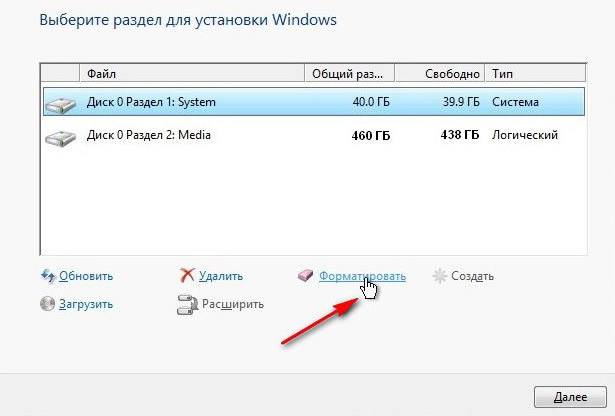
- Чтобы отформатировать жесткий диск при установке Windows 7, запустите или загрузите компьютер с установочного диска Windows 7 или флэш-памяти USB.
- Включите компьютер для обычного запуска Windows, вставьте установочный диск Windows 7 или флэш-память USB и выключите компьютер.
- Перезагрузите компьютер.
- Нажмите любую клавишу после появления соответствующего запроса и следуйте инструкциям на экране.
- На странице Установка Windows выберите нужный язык и другие настройки, а затем нажмите Далее .
- Если страница Установка Windows и запрос нажать любую клавишу не отображаются, возможно, потребуется изменить некоторые системные настройки. Чтобы узнать, как это сделать, см. Запуск компьютера с установочного диска Windows 7 или USB флэш-памяти.
- На странице Ознакомиться с условиями лицензионного соглашения выберите Я принимаю условия лицензионного соглашения, если вы принимаете условия лицензии, а затем нажмите Далее .
- На странице Какой тип установки следует использовать? выберите Выборочная установка.
- На странице Куда следует установить Windows? выберите Параметры диска (дополнительно).
- Выберите раздел, который необходимо изменить, выберите параметр форматирования следуйте инструкциям.
- После завершения форматирования нажмите кнопку Далее .
- Следуйте инструкциям по завершению установки Windows 7, включая присвоение имени компьютера и начальную настройку учетной записи.
- Если версия Windows 7 для обновления используется на компьютере без установленной операционной системы, возможно, ее не удастся включить. Версия для обновления требует наличия Windows XP или Windows Vista на компьютере для активации Windows 7. При установке поле с ключом продукта нужно оставить пустым.
- Возможно, после завершения установки Windows 7 потребуется обновить драйверы. Для этого нажмите кнопку Пуск, выберите Все программы, а затем – Windows Update. Если на веб-узле Windows Update нет нужного драйвера, см. Обновление драйвера оборудования, которое работает неправильно.
Источник: windows-school.ru